-
win10双网卡设置
- 2016-10-04 04:02:52 来源:windows10系统之家 作者:爱win10
小编一个朋友最近来问小编,她公司电脑win10双网卡,一个网卡可以上外网,一个网卡只能上内网,怎样能设置win10双网卡上内网时走内网的网卡,上外网时走外网的网卡呢?后来小编就教了她win10双网卡设置的方法,遇到同样问题的朋友接下来请看小编整理的win10双网卡设置路由教程。
一:在开始菜单->运行->输入cmd命令,进入MS-DOS窗口。
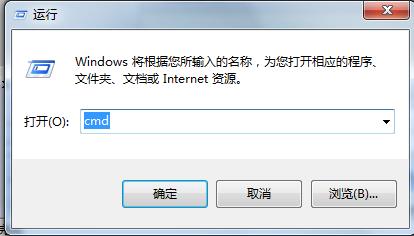
二:ipconfig -all 查看自己网卡的IP地址信息
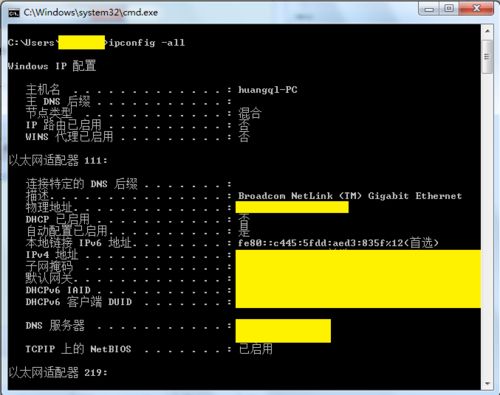
三:使用route指令设置网络走向
设置所有网络走 10.101.173.1 网关, metric 10 是设置优先级别
route add -p 0.0.0.0 mask 0.0.0.0 10.101.173.1 metric 10
设置访问192网段的网络走192.168.1.1网关
route add -p 192.0.0.0 mask 255.0.0.0 192.168.1.1 metric 20
设置完即可。
如不明白route命令的使用方法,可以使用route help获取帮助。

以上就是win10双网卡设置路由教程,相信大家通过以上教程都已了解win10双网卡设置是怎么样的了,若大家想了解更多知识,敬请关注windows7之家官网。
猜您喜欢
- 制作安装系统u盘制作教程2016-12-08
- activex部件不能创建对象,小编告诉你A..2018-06-28
- 鸿蒙系统和安卓系统有什么区别..2020-11-27
- 遇到电脑密码忘了怎么办2020-07-07
- 网页总是在右下角弹出广告的解决方法..2016-08-23
- 电脑桌面图标都没了,小编告诉你电脑桌..2018-06-23
相关推荐
- 电脑激活windows7办法 2022-12-02
- win764位系统如何安装 2020-11-16
- 笔记本小键盘怎么关,小编告诉你怎么关.. 2018-04-09
- win10不受信任解决方法 2017-05-05
- 简单几步解决Win7系统提示配置Windows.. 2015-05-17
- 安装xp系统u盘制作教程 2016-12-21





 系统之家一键重装
系统之家一键重装
 小白重装win10
小白重装win10
 绿茶系统 Ghost Win10 64位精简绿色版 v2023.05
绿茶系统 Ghost Win10 64位精简绿色版 v2023.05 Adobe Premiere Pro CS6 64位绿色精简版(免费破解版)
Adobe Premiere Pro CS6 64位绿色精简版(免费破解版) 萝卜家园 Ghost xp sp3 专业装机版 2018.02
萝卜家园 Ghost xp sp3 专业装机版 2018.02 深度技术Win10 专业版系统下载64位 v1905
深度技术Win10 专业版系统下载64位 v1905 电脑公司 Ghost Win7 64位全新加强版 v2023.04
电脑公司 Ghost Win7 64位全新加强版 v2023.04 深度技术ghost Xp Sp3 专业装机版201612
深度技术ghost Xp Sp3 专业装机版201612 小白系统ghos
小白系统ghos SRWare Iron
SRWare Iron  QQ水浒全自动
QQ水浒全自动 Registry Pur
Registry Pur 小白系统Ghos
小白系统Ghos 移花接木v4.2
移花接木v4.2 搜狗高速浏览
搜狗高速浏览 深度技术ghos
深度技术ghos 深度技术Ghos
深度技术Ghos UUCallv5.1网
UUCallv5.1网 Dataram RAMD
Dataram RAMD EveryonePian
EveryonePian 粤公网安备 44130202001061号
粤公网安备 44130202001061号